Windows10导航栏出现两个U盘图标怎么办 Win10系统导航栏出现两个U盘图标解决方法
Win10系统中,有些用户反馈自己在将U盘插入电脑后,发现windows10左侧的导航栏出现了两个U盘图标,虽然不会影响使用,但是看起来非常不美观。那么,我们该如何解决Win10系统导航栏出现两个U盘图标问题呢?下面,小编就向大家分享具体方法。
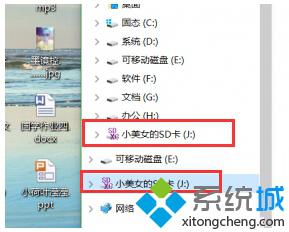
操作步骤:
1、在Win10下载打开记事本或在桌面新建一个“文本文档”打开;
2、复制下面代码到文本文档中:
Windows Registry Editor Version 5.00
[HKEY_LOCAL_MACHINE\SOFTWARE\Microsoft\Windows\CurrentVersion\Explorer\Desktop\NameSpace\DelegateFolders\{F5FB2C77-0E2F-4A16-A381-3E560C68BC83}]
[HKEY_LOCAL_MACHINE\SOFTWARE\Wow6432Node\Microsoft\Windows\CurrentVersion\Explorer\Desktop\NameSpace\DelegateFolders\{F5FB2C77-0E2F-4A16-A381-3E560C68BC83}]
3、另存为“去掉电脑里显示两个U盘.reg” 然后双击导入即可。注册表导入后,就会留下其中的一个了!
以上就是Win10系统导航栏出现两个U盘图标问题的解决方法介绍了。我们在按照上面几个步骤的操作后,Win10系统左侧导航栏就不会再出现两个U盘图标了,而我们的系统界面也会变得更加简洁。
相关推荐:
win10系统鼠标右键菜单跑到左边了怎么办
相关教程:u盘的使用方法图解w7系统任务栏透明win10开机任务栏假死我告诉你msdn版权声明:以上内容作者已申请原创保护,未经允许不得转载,侵权必究!授权事宜、对本内容有异议或投诉,敬请联系网站管理员,我们将尽快回复您,谢谢合作!










